很多人不知道微信读书怎么导入txt?今日为你们带来的文章是关于微信读书怎么导入txt的相关内容,还有不清楚小伙伴和小编一起去学习一下吧。 微信读书怎么导入txt?微信读书导入txt方
很多人不知道微信读书怎么导入txt?今日为你们带来的文章是关于微信读书怎么导入txt的相关内容,还有不清楚小伙伴和小编一起去学习一下吧。
微信读书怎么导入txt?微信读书导入txt方法
1、打开手机上的微信读书客户端,在下方的导航栏中点击【书架】;
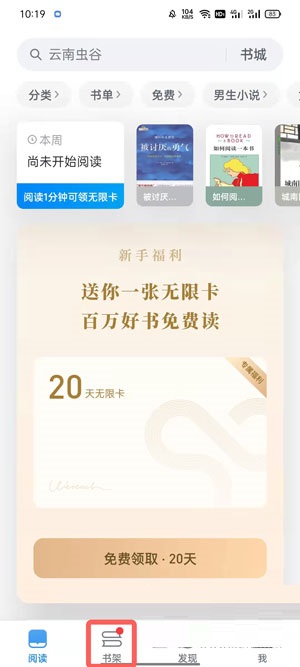
2、然后在书架的右上角,点击搜索框右侧的【+】按钮;
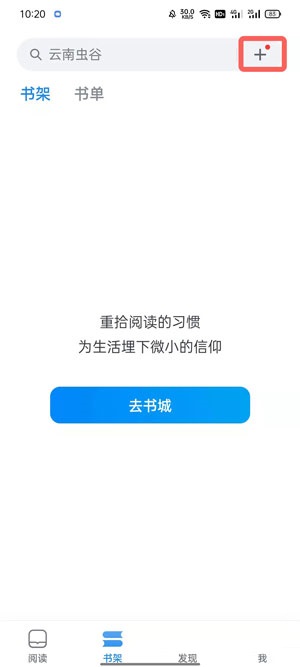
3、选择需要导入的文件类型,例如txt格式式的文件;
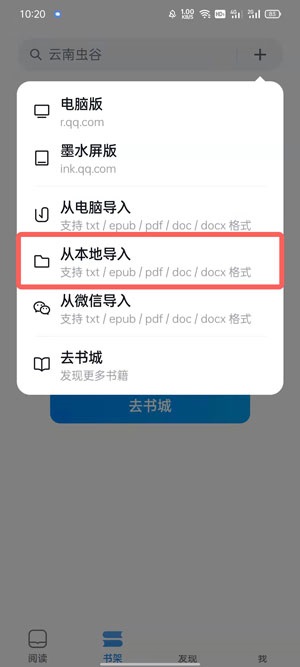
4、选择后,在自己的手机文件中找到需要导入的txt文件,点击该文件;
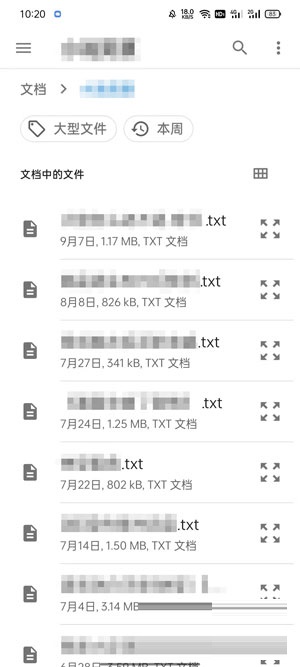
5、等待文件导入完成,即可在你的书架中阅读该书籍;
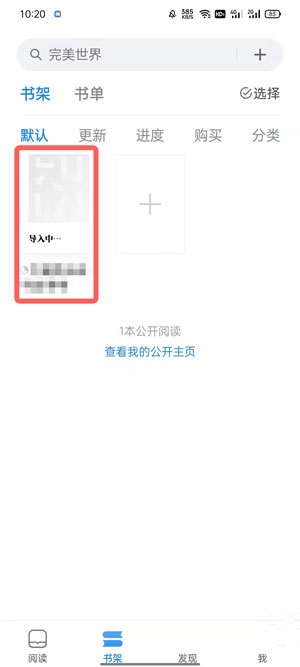
6、无论是什么格式,由本地导入的文件都会设置为私密阅读,且无法设置为公开阅读。
以上就是小编给大家带来的微信读书怎么导入txt的全部内容,希望能够帮助到大家哦。
